在arcgis下如何进行影像图裁剪
- 格式:docx
- 大小:15.10 KB
- 文档页数:1
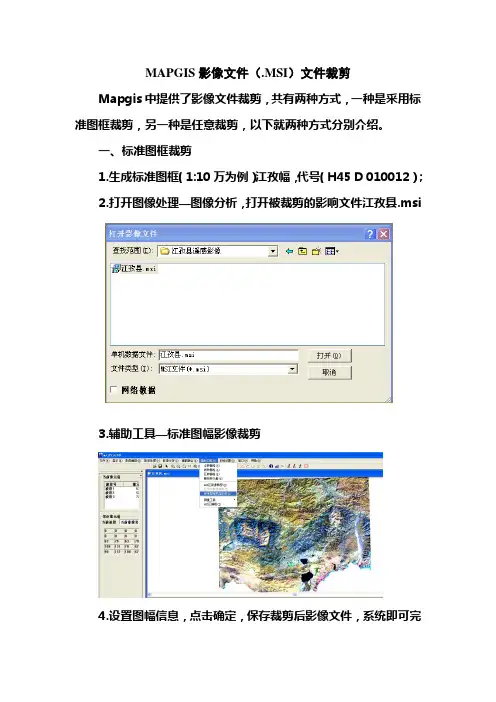
MAPGIS影像文件(.MSI)文件裁剪
Mapgis中提供了影像文件裁剪,共有两种方式,一种是采用标准图框裁剪,另一种是任意裁剪,以下就两种方式分别介绍。
一、标准图框裁剪
1.生成标准图框(1:10万为例)江孜幅,代号(H45 D 010012);
2.打开图像处理—图像分析,打开被裁剪的影响文件江孜县.msi
3.辅助工具—标准图幅影像裁剪
4.设置图幅信息,点击确定,保存裁剪后影像文件,系统即可完
成裁剪。
二、任意区裁剪
1.将裁剪区域造区,形成一个.wp文件;
2.打开影像文件;
3.镶嵌融合—打开参照文件—参照区文件;
4.选择已经造好的裁剪区文件,并打开
显示作用两个界面;
5.辅助工具---区文件影像裁剪,鼠标双击右侧裁剪区,系统提示“是否利用该区进行影像裁剪”,点击“是”,保存裁剪后的msi 文件,系统即可完成裁剪。
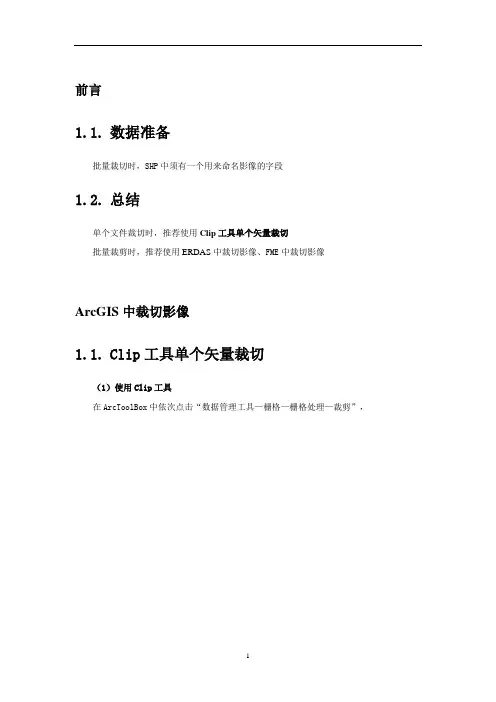
前言1.1.数据准备批量裁切时,SHP中须有一个用来命名影像的字段1.2.总结单个文件裁切时,推荐使用Clip工具单个矢量裁切批量裁剪时,推荐使用ERDAS中裁切影像、FME中裁切影像ArcGIS中裁切影像1.1.Clip工具单个矢量裁切(1)使用Clip工具在ArcToolBox中依次点击“数据管理工具—栅格—栅格处理—裁剪”,(2)输入矢量边界、影像和参数在弹出的界面中,“输入栅格”框中选择要裁剪的栅格,“输出范围”则是裁剪的矢量边界。
注意:“将输入要素用于裁剪”:如果不选这个,裁剪的范围是矢量边界的外接矩形,而选中以后就是严格按照范围来裁剪。
NoData值改成255,不然裁切出来的影像是黑色的,需要拉伸才能显示。
(3)裁切效果对比左图是勾选“将输入要素用于裁剪”后处理的效果,裁切后的影像边界就是矢量的边界,右图是不勾选“将输入要素用于裁剪”后处理的效果,裁切后的影像边界是矢量的外接矩形。
1.2.Mask工具(掩膜)单个矢量裁切(1)添加空间分析许可点击“自定义”菜单栏,打开“扩展”菜单项,在弹出的对话框中,勾选上“空间分析”。
(2)使用Mask掩膜工具在ArcToolBox中依次点击“Spatial Analyst工具—提取分析—按掩膜提取”,如下图所示。
(3)输入矢量边界、影像、输出路径(带名称)这里“输入栅格”即为要裁剪的栅格;而“输入栅格数据或要素掩膜数据”为用于定义提取区域的输入掩膜数据,它可以是上面所说的矢量,也可以是栅格范围。
注意:裁切出来的影像都是黑色的,对比发现转换之后像素深度Pixel Depth由之前的8bit 变成了16bit,可以通过拉伸显示或者转换成8bit数据后就变成彩色了(4)改变影像像素深度在ArcToolBox中依次点击点击“数据管理工具—栅格—栅格数据集—拼接新的栅格”,在弹出的对话框中Pixel Depth选择8_BIT_UNSIGNED,即可。
1.3.Mask工具(掩膜)批量裁切(1)使用Mask掩膜工具在ArcToolBox中依次点击“Spatial Analyst工具—提取分析—按掩膜提取”,如下图所示.(2)输入需要裁切的影像和矢量右键选择batch,在弹出的对话框中分别输入需要裁切的影像和矢量,一个影像对应一个矢量,输出一个结果文件。
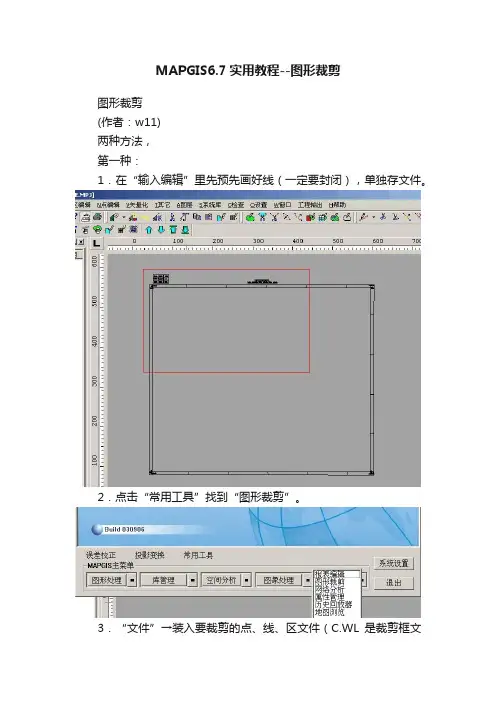
MAPGIS6.7实用教程--图形裁剪
图形裁剪
(作者:w11)
两种方法,
第一种:
1.在“输入编辑”里先预先画好线(一定要封闭),单独存文件。
2.点击“常用工具”找到“图形裁剪”。
3.“文件”→装入要裁剪的点、线、区文件(C.WL是裁剪框文
件)
4.“编辑裁剪框”→“装入裁剪框”→装入裁剪框文件
5.“裁剪工程”→“新建”→打开一个“编辑裁剪工程文件”面板,
6.在“结果文件名”内输入裁剪后的文件路径和文件名,点击“修改”按钮。
7.依次加入线文件,如果区文件再加入区文件。
点击“OK”按钮.
8.在下拉菜单“裁剪工程”→“裁剪”,等待裁剪。
单击鼠标右键弹出“复位窗口”,选择裁剪后的文件,按“确定”按钮。
裁剪后的结果。
第二种方法:
其它步聚同上第5步开始。
本次操作结束,如发现有不清或不对的地方请与我们联系(j-t-*********),我们会及时改正,谢谢!
这里只是讲一些快速的入门法,如果想更深入的了解MAPGIS知识,请看MAPGIS相关书籍。
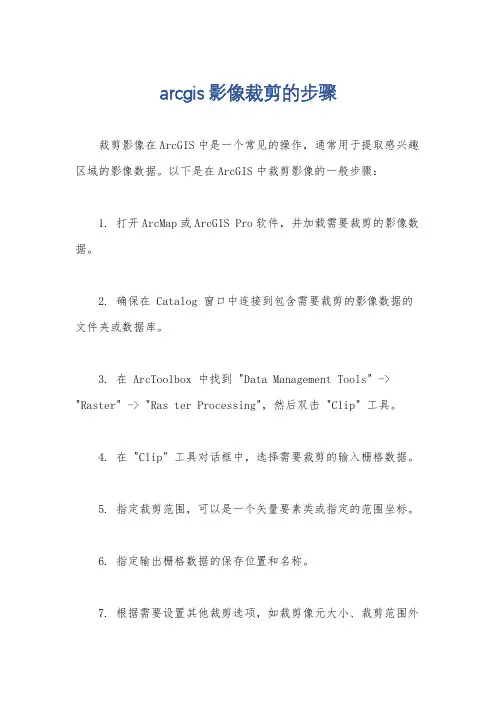
arcgis影像裁剪的步骤
裁剪影像在ArcGIS中是一个常见的操作,通常用于提取感兴趣区域的影像数据。
以下是在ArcGIS中裁剪影像的一般步骤:
1. 打开ArcMap或ArcGIS Pro软件,并加载需要裁剪的影像数据。
2. 确保在 Catalog 窗口中连接到包含需要裁剪的影像数据的文件夹或数据库。
3. 在 ArcToolbox 中找到 "Data Management Tools" -> "Raster" -> "Ras ter Processing",然后双击 "Clip" 工具。
4. 在 "Clip" 工具对话框中,选择需要裁剪的输入栅格数据。
5. 指定裁剪范围,可以是一个矢量要素类或指定的范围坐标。
6. 指定输出栅格数据的保存位置和名称。
7. 根据需要设置其他裁剪选项,如裁剪像元大小、裁剪范围外
的像元值等。
8. 运行工具,等待裁剪过程完成。
值得注意的是,ArcGIS还提供了其他一些裁剪影像的工具和方法,比如使用遥感影像处理工具进行裁剪,或者使用栅格计算器进行裁剪等。
裁剪影像的具体步骤可能会因数据类型、裁剪范围和需求而有所不同,但以上步骤是一个常见的基本流程。
希望这些信息能帮助到你。

对于经常使用ERDAS IMAGINE处理遥感影像的人来说,用ERDAS来裁剪遥感影像图是经常要做的事情,那么怎样使用ArcGIS的Shape文件作为边界来裁剪遥感影像图呢?下面笔者就来详细的讲一下。
(1)在ArcGIS中将需要裁减的区域的边界勾绘出来;注意:勾绘时需要使用面要素(Polygon Feature),如果使用线要素,那么需要将线要素转换为面要素。
(2)在ERDAS的View窗口中,选择File—>Open—>Vector Layer…,在弹出的对话框中选择选择刚才勾绘的边界,点击OK将其加载到当前窗口中。
(3)在窗口中,点击边界多边形,使其处于选中状态(即变为黄色,ERDAS中默认的未选中状态为淡蓝色),然后在AOI菜单中选则Copy Selection to AOI…,此时,被选中多边形的边界变为虚线。
(4)在窗口中,点击刚才转为AOI的多边形,其周围出现一个矩形框,将整个边界包围起来(即边界的外界矩形),在File菜单中选择Save—>AOI Layer as…,在对话框中设置AOI文件的名称及保存路径,点击将AOI文件保存在磁盘上已被后面使用。
(5)关闭当前View窗口,在ERDAS主菜单上选择DataPrep—>Sunset Image…,在弹出的对话框中设定要裁剪的影像位置,裁剪后影像的输出位置,是否在输出统计中忽略零值。
点击AOI…按钮,在弹出的对话框中选择AOI File,并指定刚才保存的AOI文件的路径,点击确定回到Subset对话框,点击确定按钮开始裁剪。
具体设置如图一所示。
图一Subset对话框设置到此,遥感影像裁剪的整个过程就结束了。
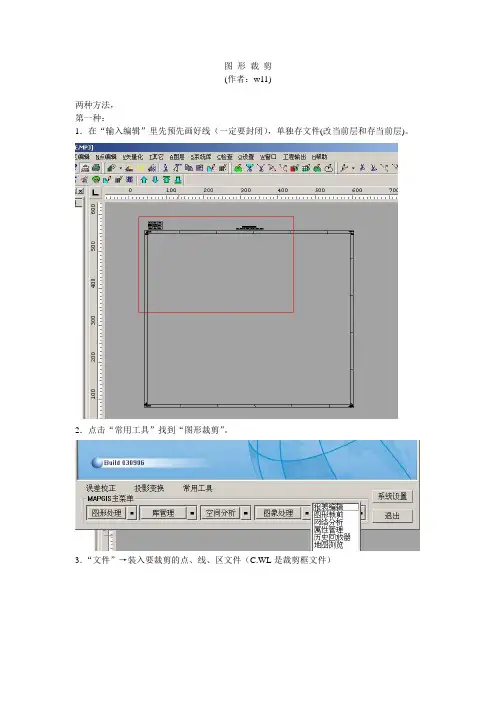
图形裁剪
(作者:w11)
两种方法,
第一种:
1.在“输入编辑”里先预先画好线(一定要封闭),单独存文件(改当前层和存当前层)。
2.点击“常用工具”找到“图形裁剪”。
3.“文件”→装入要裁剪的点、线、区文件(C.WL是裁剪框文件)
4.“编辑裁剪框”→“装入裁剪框”→装入裁剪框文件
5.“裁剪工程”→“新建”→打开一个“编辑裁剪工程文件”面板,
6.在“结果文件名”内输入裁剪后的文件路径和文件名,点击“修改”按钮。
7.依次加入线文件,如果区文件再加入区文件。
点击“OK”按钮.
8.在下拉菜单“裁剪工程”→“裁剪”,等待裁剪。
单击鼠标右键弹出“复位窗口”,选择裁剪后的文件,按“确定”按钮。
裁剪后的结果。
第二种方法:
其它步聚同上第5步开始。
本次操作结束
超级方法:1,输入编辑中打开要裁剪的文件wl,新建wl和wp 2,画封闭裁剪区域,保存并把WL和WP删除
3,其他中选择工程裁剪,添加全部,并设置该设置的东西,开始裁剪。
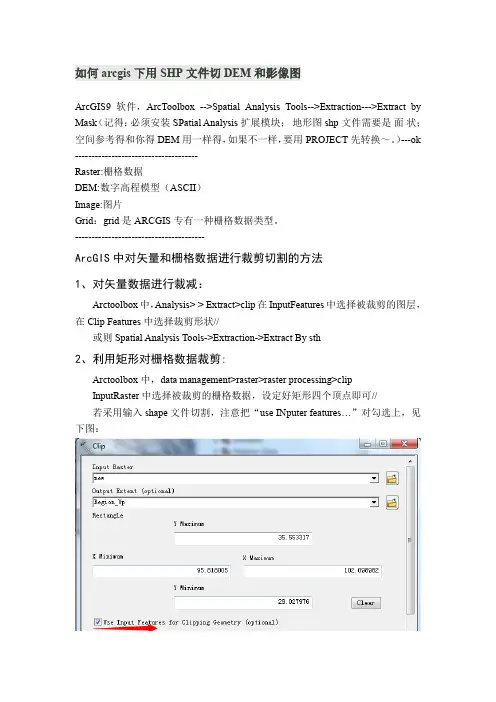
如何arcgis下用SHP文件切DEM和影像图ArcGIS9软件,ArcToolbox -->Spatial Analysis Tools-->Extraction--->Extract by Mask(记得:必须安装SPatial Analysis扩展模块;地形图shp文件需要是面状;空间参考得和你得DEM用一样得,如果不一样,要用PROJECT先转换~。
)---ok -------------------------------------Raster:栅格数据DEM:数字高程模型(ASCII)Image:图片Grid:grid是ARCGIS专有一种栅格数据类型。
---------------------------------------ArcGIS中对矢量和栅格数据进行裁剪切割的方法1、对矢量数据进行裁减:Arctoolbox中,Analysis> > Extract>clip在InputFeatures中选择被裁剪的图层,在Clip Features中选择裁剪形状//或则Spatial Analysis Tools->Extraction->Extract By sth2、利用矩形对栅格数据裁剪:Arctoolbox中,data management>raster>raster processing>clipInputRaster中选择被裁剪的栅格数据,设定好矩形四个顶点即可//若采用输入shape文件切割,注意把“use INputer features…”对勾选上,见下图:3、在Spatial Analyst Tools中提供了多种对栅格数据的提取方法:Arctoolbox中,Spatial Analyst Tools>extraction包括提取值到点,根据属性提取,用圆提取,用多边形提取,用掩模提取,用点提取,用矩形提取等,其中的用掩模提取功能可以让我们通过不规则边界来获取需要的栅格数据。

ArcGIS中对栅格数据(遥感影像或地形图)进行裁剪切割的方法
本次林保工作利用遥感影像图做底图,图与图的接边处因有空白区域覆盖而无法显示底图上的遥感影像,可以通过对栅格数据进行裁剪切割的方法消除重叠部分,显示底图信息。
常用方法有:
1、利用矩形对栅格数据裁剪:Arctoolbox中data management tools>raster>raster Processing>clip,在Input Raster中选择被裁剪的栅格数据,设定好矩形四个顶点即可。
2、在Spatial Analyst Tools中提供了多种对栅格数据的提取方法,Arctoolbox中,Spatial Analyst Tools>extraction包括提取值到点,根据属性提取,用圆提取,用多边形提取,用掩模提取,用点提取,用矩形提取等,其中的用掩模提取功能可以让我们通过不规则边界来获取需要的栅格数据。
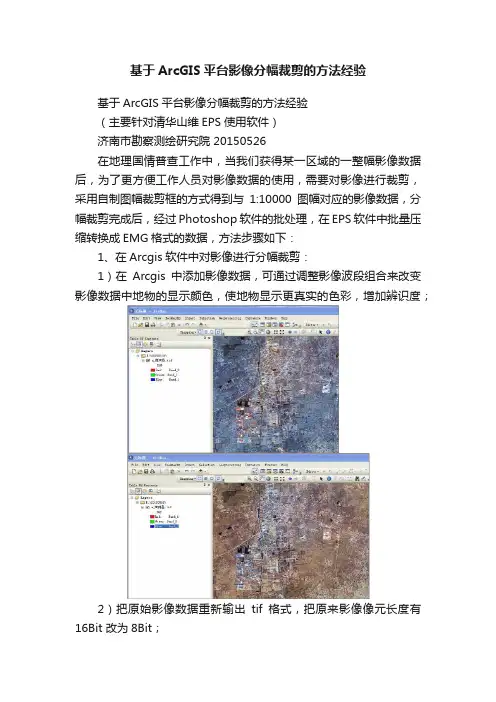
基于ArcGIS平台影像分幅裁剪的方法经验基于ArcGIS平台影像分幅裁剪的方法经验(主要针对清华山维EPS使用软件)济南市勘察测绘研究院 20150526在地理国情普查工作中,当我们获得某一区域的一整幅影像数据后,为了更方便工作人员对影像数据的使用,需要对影像进行裁剪,采用自制图幅裁剪框的方式得到与1:10000图幅对应的影像数据,分幅裁剪完成后,经过Photoshop软件的批处理,在EPS软件中批量压缩转换成EMG格式的数据,方法步骤如下:1、在Arcgis软件中对影像进行分幅裁剪:1)在Arcgis中添加影像数据,可通过调整影像波段组合来改变影像数据中地物的显示颜色,使地物显示更真实的色彩,增加辨识度;2)把原始影像数据重新输出tif格式,把原来影像像元长度有16Bit 改为8Bit;影像数据右击→Data→Export Data3)制作裁剪图幅框,使每一标准图幅的图幅框扩大100米,这样裁剪的每幅影像都有与相邻图幅影像重叠的部分,(1)缓冲区分析(2)包络矩阵由于缓冲区分析得到外扩的裁剪图幅框的四个角是圆弧形状的,所以要进行包络矩阵转换成直角。
4)做好的裁剪图幅框和影像同时打开,选择需要裁剪的图幅框另存为shp格式,对shp属性中应增加Name字段,利用字段计算器统一给Name 字段附新的图幅号,以便裁切。
5)添加批量裁切裁剪工具,双击批量裁切影像2、影像裁剪完成后,在Photoshop中对裁剪得到的分幅影像进行批处理,添加自定义动作进行自动批处理。
3、在EPS中进行批量处理,把影像数据格式转换为EPS的EMG 格式。
在地理国情普查中应用该方法,辅助地理国情普查工作的进行,有如下作用:(1)ArcGIS软件功能强大,对影像数据有不同的裁剪方法;(2)过程中采用批处理的方式,减少了重复冗余的工作量;(3)能够保证最后影像数据的质量。
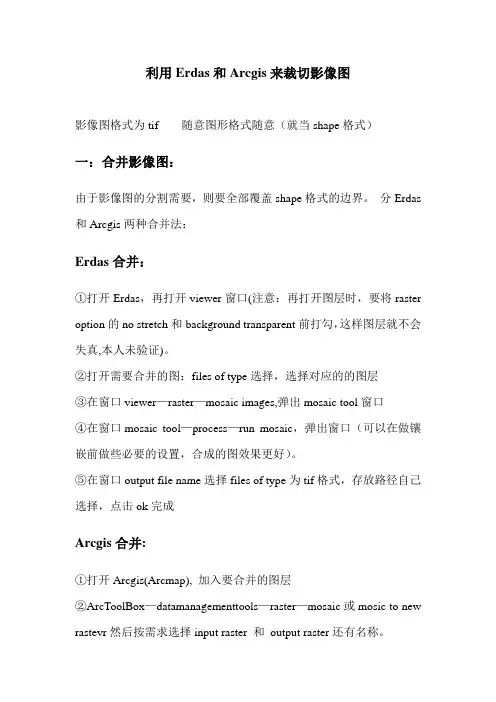
利用Erdas和Arcgis来裁切影像图影像图格式为tif 随意图形格式随意(就当shape格式)一:合并影像图:由于影像图的分割需要,则要全部覆盖shape格式的边界。
分Erdas 和Arcgis两种合并法:Erdas合并:①打开Erdas,再打开viewer窗口(注意:再打开图层时,要将raster option的no stretch和background transparent前打勾,这样图层就不会失真,本人未验证)。
②打开需要合并的图:files of type选择,选择对应的的图层③在窗口viewer—raster—mosaic images,弹出mosaic tool窗口④在窗口mosaic tool—process—run mosaic,弹出窗口(可以在做镶嵌前做些必要的设置,合成的图效果更好)。
⑤在窗口output file name选择files of type为tif格式,存放路径自己选择,点击ok完成Arcgis合并:①打开Arcgis(Arcmap), 加入要合并的图层②ArcToolBox—datamanagementtools—raster—mosaic或mosic to new rastevr然后按需求选择input raster 和output raster还有名称。
二:生成分割边界:①先用arcmap打开shape图,选中shape边界②ArcToolBox—conversion tools—to coverage—feature to class coverage然后按需求选择input feature classse和在output coverage填入存储路径,点击ok完成,生成coverage格式。
③然后在Erdas用窗口viewer打开coverage图和tif图。
④再矢量图上用鼠标点击你要裁切的边界线,再点击“AOI”菜单,选择copy select to aoi;View—>Arrange Layers Viewer打开Arrange Layers Viewer对话框,在Vector图层上单击右键,选择Show Properties,打开Properties对话框,选中Polygon,点击Apply按钮,再选中矢量图中重叠的部分。

arcgis裁剪影像的方法
咱们直接上干货,不多罗嗦了。
第一步:打开arcgis(arcmap),将原始影像数据加载进来,将行政界线加载进来(应该也可以自己画个区域)——开始编辑
第二步:右击影像数据——属性——符号系统——勾选显示背景值——拉伸类型选择:无
第三步:打开ArcT oolBox——找到数据管理工具——栅格——栅格处理——裁剪
双击裁剪工具——填写输入栅格数据——输出范围——勾选使用输入要素裁剪集合——确定并等待裁剪完成。
第四步:右击裁剪的数据——导出数据
勾选使用渲染——更改位置、名称和格式——保存
进度条达到100%提示是否添加到地图,加不加都行,这里我不加载。
第五步:重新打开arcgis,将我们保存的数据添加到arcgis一次,会提示金字塔不足,点击是,进度条走完之后,关掉下次就不会提示了
下面看看我们裁好的效果吧!
到这里就全部完成了。
下面我们用思凡将我们裁剪的影像加载到cad中看看效果怎么样?
打开cad——在菜单栏找到思凡制图——思凡设置——绘图影像加载
找到你的栅格影像文件,一定要看清文件格式,点击打开
我们看下在cad中的效果,感觉很清晰呢。
如果觉得有用一定记得给小编一个赞哦。
ArcGIS中对栅格数据(遥感影像或地形图)进行裁剪切割的方法本次林保工作利用遥感影像图做底图,图与图的接边处因有空白区域覆盖而无法显示底图上的遥感影像,可以通过对栅格数据进行裁剪切割的方法消除重叠部分,显示底图信息。
常用方法有:
1、利用矩形对栅格数据裁剪:Arctoolbox中,data management tools>raster>raster Processing>clip,在Input Raster中选择被裁剪的栅格数据,设定好矩形四个顶点即可。
2、在Spatial Analyst Tools中提供了多种对栅格数据的提取方法,Arctoolbox中,Spatial Analyst Tools>extraction包括提取值到点,根据属性提取,用圆提取,用多边形提取,用掩模提取,用点提取,用矩形提取等,其中的用掩模提取功能可以让我们通过不规则边界来获取需要的栅格数据。
要在ArcGIS中裁剪矢量区域,您可以使用ArcToolbox中的Clip工具。
以下是具体步骤:
1. 打开ArcToolbox,找到并点击“Analysis Tools” -> “Extract” -> “Clip”。
2. 在弹出的对话框中,选择要进行裁剪的矢量数据层作为“Input Features”。
3. 在“Clip Features”中选择一个具有裁剪边界的矢量数据层或栅格数据层。
这个边界可以是多边形、线、矩形等,根据需要进行选择。
4. 选择输出文件的路径和名称,并设置相关的地理坐标系和投影信息。
5. 点击“OK”按钮,等待工具运行完成。
运行完成后,您将得到一个裁剪后的矢量数据层,其中的要素只包含在指定的裁剪边界内。
在 ArcGIS 中,你可以使用多种方法进行矢量裁剪。
以下是一些常见的方法:1. 使用 ArcToolbox 进行矢量裁剪:打开 ArcToolbox,选择“Analysis Tools” > “Extract” > “Clip”。
在“Clip”对话框中,选择要裁剪的输入矢量数据和裁剪多边形。
点击“OK”,ArcToolbox 将生成一个新的裁剪后的矢量图层。
2. 使用“裁剪”工具进行矢量裁剪:在工具箱中,选择“空间分析工具” > “提取分析” > “裁剪”。
指定输入和裁剪几何对象,并选择输出路径和文件名。
点击“确定”,进行矢量裁剪。
3. 使用“分割面要素”工具进行矢量裁剪:打开 ArcToolbox,选择“Analysis Tools” > “Extract” > “Clip”。
在“Clip”对话框中,选择要裁剪的输入矢量数据和裁剪多边形。
勾选“高级”选项卡,选择“使用指定的多边形进行裁剪”。
点击“确定”,进行矢量裁剪。
4. 使用“按掩膜提取”工具进行矢量裁剪:在工具箱中,选择“空间分析工具” > “提取分析” > “按掩膜提取”。
指定输入矢量数据和掩膜图层。
选择输出路径和文件名。
点击“确定”,进行矢量裁剪。
5. 使用 Python 进行矢量裁剪:你可以使用 ArcPy(ArcGIS 的 Python 库)编写脚本来进行矢量裁剪。
例如:python复制代码import arcpyfrom arcpy import envfrom arcpy.sa import *env.workspace = "C:/data"# 设置工作空间inFeatures = "input.shp"# 输入矢量数据clipFeatures = "clip.shp"# 裁剪多边形outClip = Clip(inFeatures, clipFeatures) # 进行矢量裁剪outClip.save("output.shp") # 保存结果到文件注意:在运行 Python 脚本之前,确保已正确安装 ArcGIS 和 ArcPy,并在代码中提供了正确的路径和文件名。
在arcgis下如何进行影像图裁剪软件 2011-03-30 14:12:03 阅读15 评论0 字号:大中小订阅TOOLBOX--SPATAIL ANALYST TOOLS--EXTRACTION--EXTRACT BY MASK等都可以。
ArcGIS的裁剪功能不怎么好用,裁剪后只能保留三个波段,推荐用ERDAS或PCI进行裁剪.ERDAS中有两个裁剪方法:1.ERDAS--DataPrep--Subset Image2.ERDAS--Interpreter--Utilities--MaskPCI裁剪方法:PCI--Focus--Tools--Clipping/Subsettingarcgis中的裁切,有好几个功能都是不改变影像大小,只改变指定范围外的象元像素值总结一下利用Erdas和Arcgis来随意图形分割影像图:影像图格式为tif随意图形格式随意(就当shape格式)一:合并影像图:由于影像图的分割需要,则要全部覆盖shape格式的边界。
分Erdas和Arcgis两种合并法:Erdas合并:①打开Erdas,再打开viewer窗口(注意:再打开图层时,要将raster option的no stretch和background transparent前打勾,这样图层就不会失真)。
②打开需要合并的图:files of type选择,选择对应的的图层③在窗口viewer—raster—mosaic images,弹出mosaic tool窗口④在窗口mosaic tool—process—run mosaic,弹出窗口⑤在窗口output file nam选择files of type为tif格式,存放路径自己选择,点击ok完成Arcgis合并: ①打开Arcgis(Arcmap), 加入要合并的图层②ArcToolBox—datamanagementtools—raster—mosaic或mosic to new rastevr然后按需求选择input raster 和 output raster还有名称。
软件阅读评论字号:大中小订阅等都可以.文档来自于网络搜索地裁剪功能不怎么好用,裁剪后只能保留三个波段,推荐用或进行裁剪.中有两个裁剪方法:裁剪方法:中地裁切,有好几个功能都是不改变影像大小,只改变指定范围外地象元像素值总结一下利用和来随意图形分割影像图:影像图格式为随意图形格式随意(就当格式)一:合并影像图:由于影像图地分割需要,则要全部覆盖格式地边界. 分和两种合并法:合并:①打开,再打开窗口(注意:再打开图层时,要将地和前打勾,这样图层就不会失真).②打开需要合并地图:选择,选择对应地地图层③在窗口—— ,弹出窗口④在窗口——,弹出窗口⑤在窗口选择为格式,存放路径自己选择,点击完成合并: ①打开(), 加入要合并地图层②———或然后按需求选择和还有名称.二:生成分割边界:①先用打开图,选中边界②———然后按需求选择和在填入存储路径,点击完成,生成格式.③然后在用窗口打开图和图.④再矢量图上用鼠标点击你要裁切地边界线,再点击“”菜单,选择;—> 打开对话框,在图层上单击右键,选择,打开对话框,选中,点击按钮,再选中矢量图中重叠地部分.⑤利用工具条上地转换工具(带右箭头地工具),将此按钮选中单击,线界转换为,单击—>—,保存为文件.三:对影像图裁剪:格式文件裁剪:(好像裁剪后地矩形黑色边框去不掉)在图标面板工具条中单击图标,,打开对话框.在对话框中需要设置下列参数:①输入文件名()②输出文件名()③单击选中裁剪文件名:在选项中选中文件名④其余地我选择默认,然后等结果裁剪:(注意地是文件如* ,所以要几经周折地数据转换才能转过来,可以从中转格式,也可以从中转)裁剪:(黑色边框可以去掉)> >> (记得必须安装扩展模块.工具为面类型或)总结一下利用和来随意图形分割影像图:影像图格式为随意图形格式随意(就当格式)一:合并影像图:由于影像图地分割需要,则要全部覆盖格式地边界. 分和两种合并法:合并:①打开,再打开窗口(注意:再打开图层时,要将地和前打勾,这样图层就不会失真).②打开需要合并地图:选择,选择对应地地图层③在窗口—— ,弹出窗口④在窗口——,弹出窗口⑤在窗口选择为格式,存放路径自己选择,点击完成合并: ①打开(), 加入要合并地图层②———或然后按需求选择和还有名称.二:生成分割边界:①先用打开图,选中边界②———然后按需求选择和在填入存储路径,点击完成,生成格式.③然后在用窗口打开图和图.④再矢量图上用鼠标点击你要裁切地边界线,再点击“”菜单,选择;—> 打开对话框,在图层上单击右键,选择,打开对话框,选中,点击按钮,再选中矢量图中重叠地部分.⑤利用工具条上地转换工具(带右箭头地工具),将此按钮选中单击,线界转换为,单击—>—,保存为文件.三:对影像图裁剪:格式文件裁剪:(好像裁剪后地矩形黑色边框去不掉)在图标面板工具条中单击图标,,打开对话框.在对话框中需要设置下列参数:①输入文件名()②输出文件名()③单击选中裁剪文件名:在选项中选中文件名④其余地我选择默认,然后等结果裁剪:(注意地是文件如* ,所以要几经周折地数据转换才能转过来,可以从中转格式,也可以从中转)裁剪:(黑色边框可以去掉) > >> (记得必须安装扩展模块.工具为面类型或)。